क्या जानना है
- उस वर्कशीट का चयन करें जिसे आप डुप्लिकेट करना चाहते हैं, Ctrl . को दबाकर रखें कुंजी, फिर उस चयनित टैब को ड्रैग-एंड-ड्रॉप करें जहां आप इसे कॉपी करना चाहते हैं।
- वैकल्पिक रूप से, कार्यपत्रक का चयन करें और प्रारूप . पर जाएं> शीट को ले जाएं या कॉपी करें , फिर कॉपी के लिए एक गंतव्य चुनें।
- कार्यपत्रक को एक एक्सेल फ़ाइल से दूसरी में कॉपी करने के लिए, दोनों फाइलें खोलें और देखें पर जाएं> एक साथ देखें , फिर ड्रैग-एंड-ड्रॉप करें।
यह आलेख बताता है कि विभिन्न विधियों का उपयोग करके एक्सेल में शीट की प्रतिलिपि कैसे बनाई जाए। निर्देश Excel 2019, Excel 2016, Excel 2013, Excel 2010 और Microsoft 365 के लिए Excel पर लागू होते हैं।
एक्सेल में शीट को ड्रैग करके डुप्लिकेट कैसे करें
कार्यपुस्तिका के भीतर किसी शीट को किसी अन्य स्थान पर कॉपी करने का सबसे सरल और सीधा तरीका है उसे खींचना।
-
उस वर्कशीट को चुनें जिसे आप डुप्लिकेट करना चाहते हैं।
-
Ctrl . को दबाकर रखें कुंजी।
-
चयनित टैब को खींचें और जहां आप एक प्रति बनाना चाहते हैं वहां छोड़ दें।
वर्कशीट टैब से एक्सेल में शीट को डुप्लिकेट कैसे करें
एक्सेल में शीट को डुप्लिकेट करने का एक और आसान तरीका वर्कशीट टैब मेनू का उपयोग करना है। इस राइट-क्लिक मेनू में वर्तमान शीट को स्थानांतरित करने या कॉपी करने के विकल्प शामिल हैं।
-
उस वर्कशीट के टैब पर राइट-क्लिक करें जिसे आप डुप्लिकेट करना चाहते हैं।
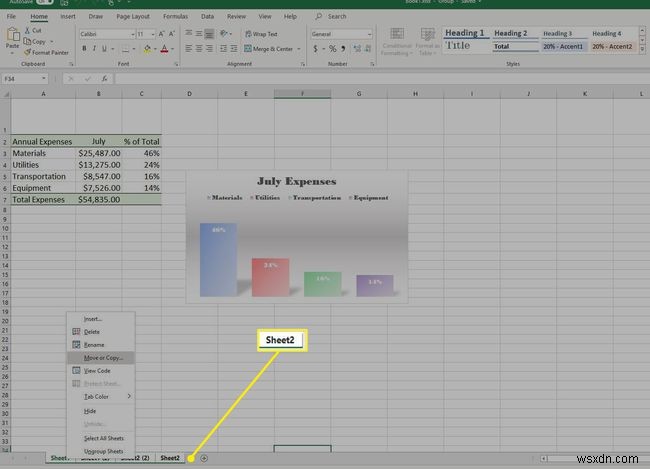
-
स्थानांतरित करें या कॉपी करें Select चुनें . मूव या कॉपी डायलॉग बॉक्स खुलता है।

-
शीट से पहले . के अंतर्गत प्रतिलिपि के लिए स्थान चुनें . वैकल्पिक रूप से, अंत में ले जाएं . चुनें ।

-
प्रतिलिपि बनाएं . चुनें चेकबॉक्स।

-
ठीक Select चुनें ।
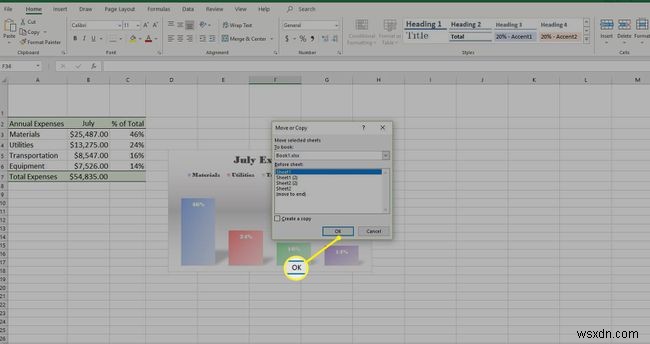
रिबन से एक्सेल में शीट की नकल कैसे करें
एक्सेल में रिबन का फॉर्मेट सेक्शन वर्कशीट को डुप्लिकेट करने का एक अतिरिक्त तरीका प्रदान करता है।
-
वह वर्कशीट खोलें जिसे आप कॉपी करना चाहते हैं।
-
प्रारूप Select चुनें कोशिकाओं . में होम . का समूह टैब।

-
शीट को ले जाएं या कॉपी करें Select चुनें . मूव या कॉपी डायलॉग बॉक्स खुलता है।
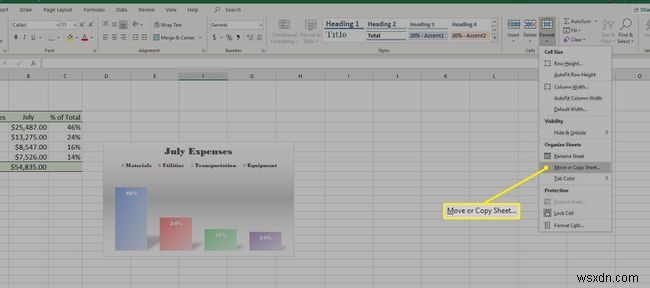
-
शीट से पहले . के अंतर्गत प्रतिलिपि के लिए स्थान चुनें . वैकल्पिक रूप से, अंत में ले जाएं . चुनें ।
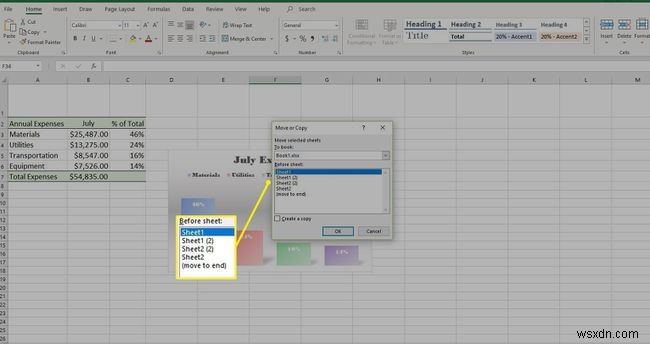
-
प्रतिलिपि बनाएं . चुनें चेकबॉक्स।

-
ठीक Select चुनें ।

एक्सेल में शीट को अलग वर्कबुक में कैसे कॉपी करें
किसी कार्यपत्रक को उसी कार्यपुस्तिका में किसी अन्य स्थान पर कॉपी करने के लिए उपयोग की जाने वाली विधियाँ एक शीट को दूसरी एक्सेल फ़ाइल में डुप्लिकेट करते समय भी लागू होती हैं, हालाँकि प्रत्येक विधि के लिए कुछ अतिरिक्त चरण होते हैं।
खींचकर किसी शीट को किसी भिन्न कार्यपुस्तिका में कैसे कॉपी करें
एक एक्सेल फाइल से दूसरी में शीट कॉपी करने के लिए दोनों कार्यपुस्तिकाएं खुली और दृश्यमान होनी चाहिए। ऐसा करने का सबसे आसान तरीका है कि कार्यपुस्तिकाओं को पृष्ठ पर साथ-साथ प्रदर्शित करने के लिए Microsoft के स्प्लिट स्क्रीन विकल्पों का उपयोग किया जाए।
-
उस एक्सेल फ़ाइल को खोलें जिसमें वह वर्कशीट है जिसे आप डुप्लिकेट करना चाहते हैं और एक्सेल फ़ाइल जिसमें आप पहली शीट कॉपी करना चाहते हैं।
-
देखें . चुनें टैब।

-
अगल-बगल देखें Select चुनें विंडोज समूह में। दो कार्यपुस्तिकाओं को स्क्रीन पर क्षैतिज रूप से व्यवस्थित किया जाता है।

-
उस वर्कशीट को चुनें जिसे आप डुप्लिकेट करना चाहते हैं।
-
Ctrl . को दबाकर रखें कुंजी।
-
चयनित टैब को खींचें और इसे दूसरी एक्सेल वर्कबुक में छोड़ दें।
वर्कशीट टैब से किसी शीट को दूसरी वर्कबुक में कॉपी कैसे करें
मूव या कॉपी डायलॉग बॉक्स में बदलाव करके दूसरी वर्कबुक को डुप्लीकेट शीट भेजें।
-
उस वर्कशीट के टैब पर राइट-क्लिक करें जिसे आप डुप्लिकेट करना चाहते हैं।
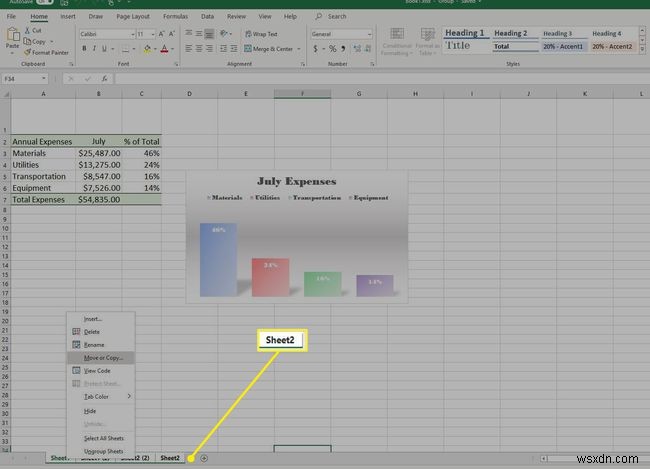
-
स्थानांतरित करें या कॉपी करें Select चुनें . मूव या कॉपी डायलॉग बॉक्स खुलता है।

-
बुक करने के लिए . के अंतर्गत लक्ष्य फ़ाइल चुनें ।
एक प्रति को नई कार्यपुस्तिका में रखने के लिए, नई पुस्तक select चुनें ।

-
शीट से पहले के तहत चुनें कि आप एक कॉपी कहाँ बनाना चाहते हैं। वैकल्पिक रूप से, अंत में ले जाएं . चुनें ।
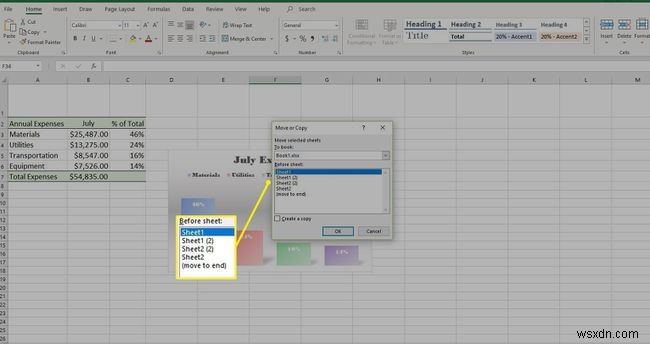
-
एक प्रति बनाएं . चुनें चेकबॉक्स चुनें और ठीक . चुनें ।

किसी शीट को रिबन से किसी भिन्न कार्यपुस्तिका में कैसे कॉपी करें
रिबन से मूव या कॉपी डायलॉग बॉक्स में बदलाव करके दूसरी वर्कबुक में डुप्लीकेट शीट बनाएं।
-
वह वर्कशीट खोलें जिसे आप कॉपी करना चाहते हैं।
-
प्रारूप Select चुनें होम टैब के सेल समूह में।

-
शीट को ले जाएं या कॉपी करें Select चुनें . मूव या कॉपी डायलॉग बॉक्स खुलता है।
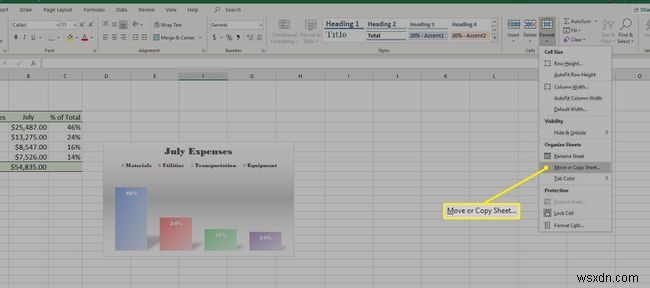
-
बुक करने के लिए . के अंतर्गत लक्ष्य फ़ाइल चुनें ।
एक प्रति को नई कार्यपुस्तिका में रखने के लिए, नई पुस्तक select चुनें ।

-
शीट से पहले के तहत चुनें कि आप एक कॉपी कहाँ बनाना चाहते हैं। वैकल्पिक रूप से, अंत में ले जाएं . चुनें
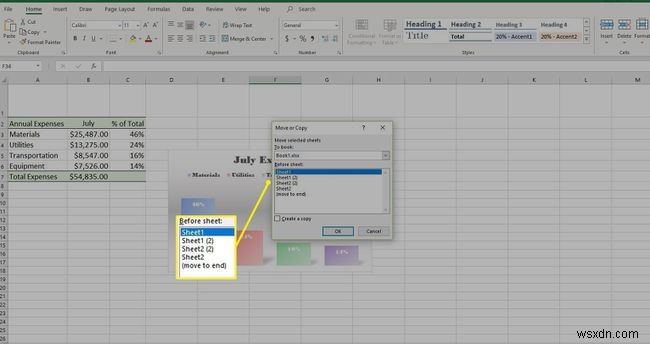
-
एक प्रति बनाएं . चुनें चेकबॉक्स चुनें और ठीक . चुनें ।

एक्सेल में एक साथ कई शीट कैसे कॉपी करें
एक्सेल में एक अलग कार्यपुस्तिका में कई शीट की प्रतिलिपि बनाने सहित, सूचीबद्ध विधियों में से किसी का उपयोग करके कई शीटों को डुप्लिकेट किया जा सकता है। कुंजी उन सभी कार्यपत्रकों का चयन करना है जिनकी आप प्रतिलिपि बनाना चाहते हैं, इससे पहले कि आप उन्हें कहीं और डुप्लिकेट करना शुरू करें।
-
दोनों कार्यपुस्तिकाएं खोलें और एक साथ देखें select चुनें देखें . के Windows समूह में टैब यदि आप एकाधिक कार्यपत्रकों की प्रतियों को किसी अन्य एक्सेल फ़ाइल में खींचना चाहते हैं।

-
उन सभी शीट का चयन करें जिन्हें आप कॉपी करना चाहते हैं।
- आसन्न शीट का चयन करने के लिए, पहले शीट टैब का चयन करें, Shift को दबाकर रखें कुंजी, और अंतिम टैब पर चयन करें।
- गैर-आसन्न शीट का चयन करने के लिए, पहले शीट टैब का चयन करें, Ctrl को दबाकर रखें कुंजी, और प्रत्येक अतिरिक्त टैब का चयन करें जिसे आप डुप्लिकेट करना चाहते हैं।
-
डुप्लिकेट को किसी अन्य स्थान पर खींचने के लिए, किसी भी हाइलाइट किए गए टैब का चयन करें, Ctrl दबाएं कुंजी और टैब को वांछित स्थिति में खींचें।
-
टैब से प्रतियां बनाने के लिए, किसी भी हाइलाइट किए गए टैब पर राइट-क्लिक करें, कॉपी करें या स्थानांतरित करें चुनें और फिर चुनें कि आप सभी कार्यपत्रकों के डुप्लीकेट कहां बनाना चाहते हैं।

-
रिबन से प्रतिलिपियाँ बनाने के लिए, फ़ॉर्मेट . चुनें होम टैब पर, शीट को ले जाएं या कॉपी करें चुनें और फिर चुनें कि आप सभी कार्यपत्रकों के डुप्लीकेट कहां बनाना चाहते हैं।
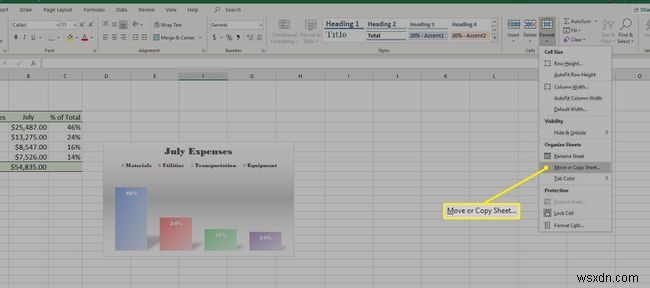
एक्सेल में शीट कैसे मूव करें
यदि आप किसी वर्कशीट को किसी अन्य स्थान या किसी अन्य एक्सेल फ़ाइल में डुप्लिकेट नहीं करना चाहते हैं, बल्कि एक एक्सेल वर्कशीट को स्थानांतरित करना चाहते हैं, तो इसे स्थानांतरित करना एक कॉपी बनाने के समान है और आपके पास कई विकल्प हैं।
- कार्यपत्रक के टैब का चयन करें और इसे केवल उस स्थान पर खींचें जहां आप इसे स्थानांतरित करना चाहते हैं।
- टैब पर राइट-क्लिक करें, स्थानांतरित करें या कॉपी करें चुनें , और फिर उस स्थान का चयन करें जहाँ आप इसे स्थानांतरित करना चाहते हैं, एक प्रतिलिपि बनाएँ चेकबॉक्स को अनियंत्रित छोड़कर।
- प्रारूप चुनें होम टैब पर, शीट को ले जाएं या कॉपी करें चुनें और फिर चुनें कि आप वर्कशीट के डुप्लीकेट कहां बनाना चाहते हैं।
